По сути, формат apk на компьютере открыть невозможно . Он не предназначен для работы на ПК. Это расширение установочного файла игр или приложений для системы Андройд . Тем не менее можно использовать некоторые приложения-эмуляторы , которые позволяют работать с apk не персональном компьютере.
Операционная система Андройд в значительной мере отличается от Windows, поэтому при запуске эмуляторов они потребляют огромное количество ресурсов . Так что на слабых компьютерах запустить апк не получиться.
Чем и как открыть расширение apk на компьютере
Одной из известных программ для открытия такого формата является Nox app Player . Плеер полностью бесплатен , скачать его можно с официального сайта. С установкой проблем возникнуть не должно- все очень просто. Запускаем установщик и следуем дальнейшим инструкциям.
Когда инсталляция завершена придется подождать некоторое время, пока запуститься ОС Андройд. Занять это может от нескольких секунд до нескольких минут, в зависимости от мощности ПК. После этого появится рабочий стол.
С помощью чего скачать APK файл Как скачать APK файл на ПК 2023

Плеер позволяет задать множество параметров, в том числе ROOT права , для чего нужно перейти в настройки (значок шестеренки в правом верхнем углу)


Переводим соответствующий переключатель в положение ON .

Чтобы запустить файл апк, необходимо в правой части экрана кликнуть на иконку загрузки.
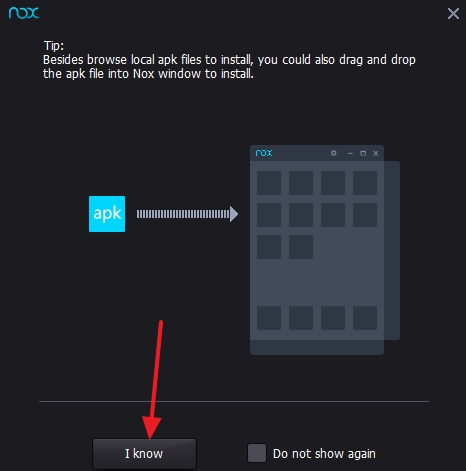
Программа любезно сообщит, что для запуска apk можно использовать обычное перетаскивание . К сожалению эта функция работает нестабильно, поэтому соглашаемся с оповещением и продолжаем.
Теперь осталось выбрать необходимый файл в стандартном проводнике Windows.
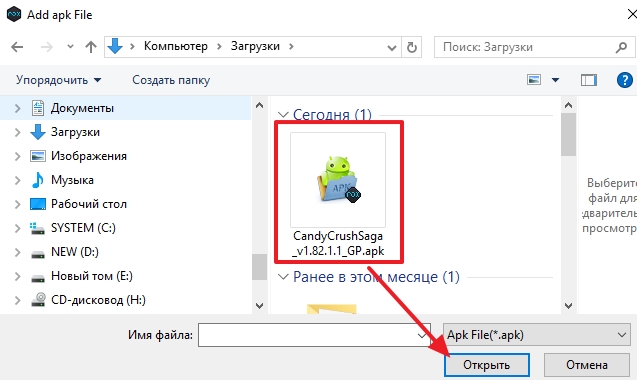
Затем начнется стандартная установка апк на Андройд. Кода процесс будет завершен, ярлык приложения появиться на рабочем столе. Стоит заметить , что не всегда приложения запускаются с первого раза. Иногда приходится запускать их повторно.

Чтобы воспользоваться специализированными функциями андройда, достаточно обратить внимание на панель справа.
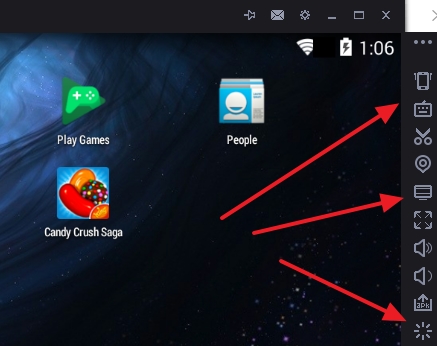
Как открыть apk файл на андроид
Как и упоминалось выше, формат apk специально разработан только под Андройд, поэтому с запуском приложений проблем возникнуть не должно. Существует два способа установки файлов этого формата:
- Установка с PlayMarket
- Инсталляция вручную.
Первый вариант достаточно прост – открываем маркет и ищем необходимое приложение. После чего запускаем его инсталляцию .
Установка файлов формата .apk на компьютере
Во втором случае файл необходимо скинуть на телефон. Не важно, как именно это сделать — можно воспользоваться Bluetooth, подключить устройство к ПК в качестве флешки, или использовать любой другой способ. После этого остается найти файл через диспетчер и запустить его.
Одной из наиболее популярных современных мобильных операционных систем является Android, которую можно встретить в смартфонах, планшетных компьютерах, электронных книгах и в другой портативной электронике. Появление данного продукта стало стимулом для создания новых форматов файлов, что обусловлено особенностями системы и ее структурой. Одним из таких форматов является apk — который трактуется как Android Package .
На практике данный формат представляет собой архив формата zip. В нем могут содержаться различная информация и данные, используемые операционной системой Android. Иными словами этот файл является пользовательским приложением для данной системы . Это могут быть игры или вспомогательные программы.
Как правило, такие файлы хранятся в магазине приложений Google Play, непосредственно через который загружаются на смартфон или планшет автоматической установкой. Однако встречаются ситуации, когда файл хранится на традиционном ПК с другой операционной системой и требует ручной установки самим пользователем. Также нередко в целях безопасности перед установкой необходимо просмотреть файл на наличие компьютерных вирусов, которые могут повредить устройство.
Видео. Как установить игры на андроид с компьютера
Чем открыть файл apk в различных ситуациях
При выборе программы для чтения такого типа файлов следует учесть, что при его создании был использован алгоритм ZIP сжатия , а значит, вполне очевидным будет использовать для открытия программы архиваторы WinRAR и WinZip, которые легко установить на основной ПК. При этом, после распаковки архива, пользователь сможет просмотреть его содержимое, которое может быть представлено в виде набора папок и документов, но не сможет изменить или отредактировать файл на свое усмотрение.
Поскольку операционная система Android была изначально разработана компанией Google, то для создания или редактирования файлов apk используется специальная программа для разработки приложений Google’s Android SDK, базирующаяся на языке веб программирования Java.
Впрочем , для редактирования файлов в формате apk существует и альтернативный продукт Eclipse, для которого должен быть установлен плагин ADT. Обе программы имеют версии для установки на любых операционных системах.
Как в OC Windows, так и в Linux открыть файл apk можно с помощью еще одной программы архиватора 7-Zip, а вот для Mac ОС используется программа Archive Utility.
В этой статье мы расскажем вам о том, чем открыть APK файл. Точно следуйте инструкции и всё обязательно получится.
Что такое APK? Это обычный установщик или же архив исходных файлов любого приложения, созданного для платформы Андроид. Расшифровывается как Android PacKage. Некоторые пользователи андроид устройств, жалуются на проблемы при установке таких файлов. Разберем чуть поподробнее.
Изначально необходимо предоставить телефону доступ к сторонним приложениям (приложения, скаченные из Интернета, не из Play Market) и разрешить их установку на телефон. Для этого необходимо провести несколько манипуляций с настройками: зайдите в «Настройки», затем в раздел «Личные данные»/ «Персонализация»/ «Система» (на всех телефонах по разному).
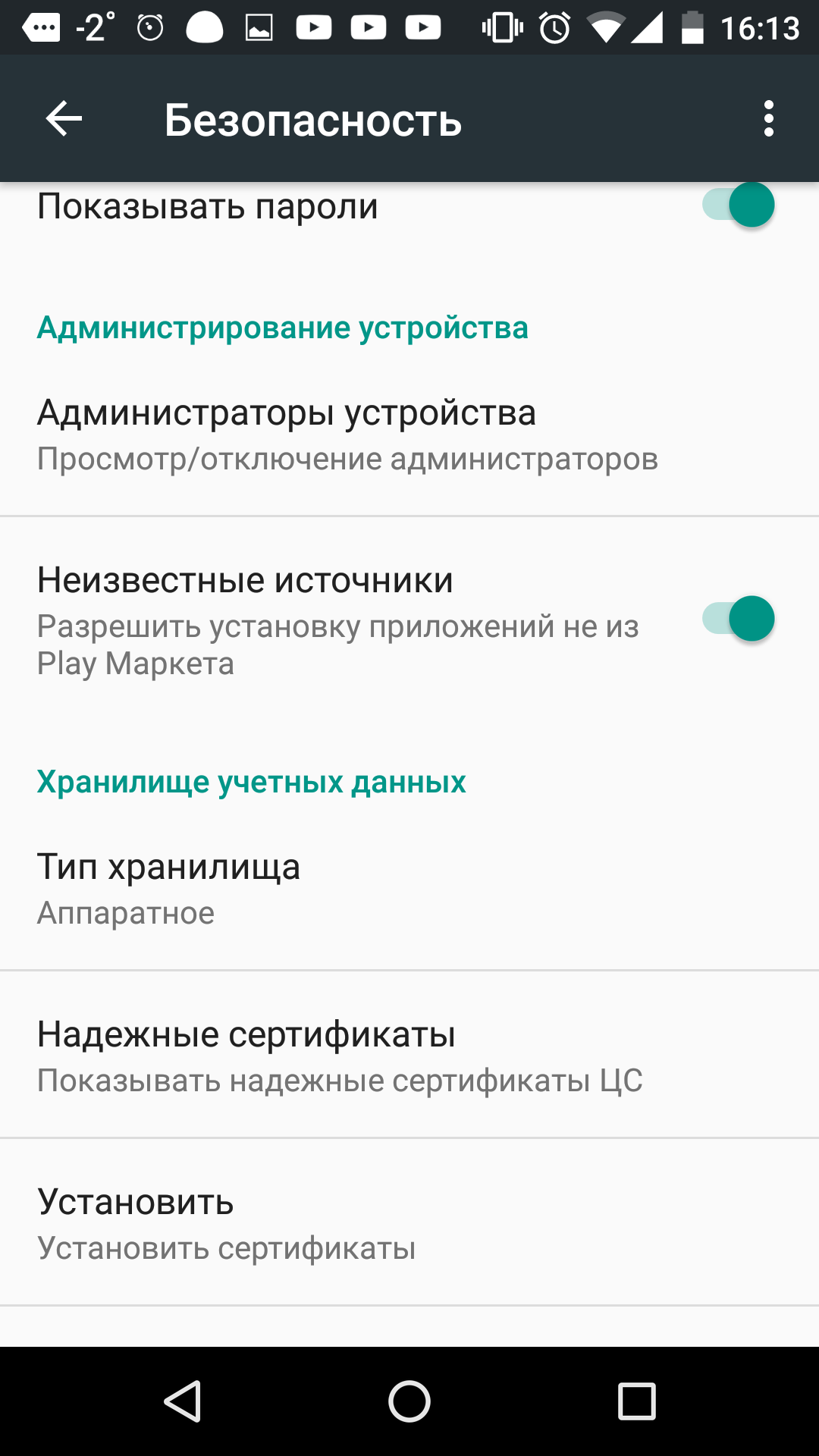
Теперь телефон будет устанавливать любые скаченные приложения. Учтите, загружая такие «левые» программы, вы рискуете потерять ценную информацию, например, пароли, номера банковских карт, да и просто личные данные. Хакерство и вирусы никто не отменял. Будьте аккуратны и бдительны к загружаемым файлам.
Совет: Обязательно скачайте антивирусную программу для защиты своего устройства.
Итак, доступ есть. Теперь нужно добраться до самого файла, как на обычном компьютере. В этом, вам поможет практически любой файловый менеджер. Именно он позволит использовать и открывать загруженные APK программы.

Скачивайте абсолютно любой. Мы предпочитаем X-Plore File Manager (Скачать) . На наш взгляд он дает самую подробную и удобно структурированную информацию о файлах смартфона и, кроме этого, обладает отличным функционалом.

В большинстве случаев, достаточно просто нажать на иконку скаченного приложения и оно запустится.
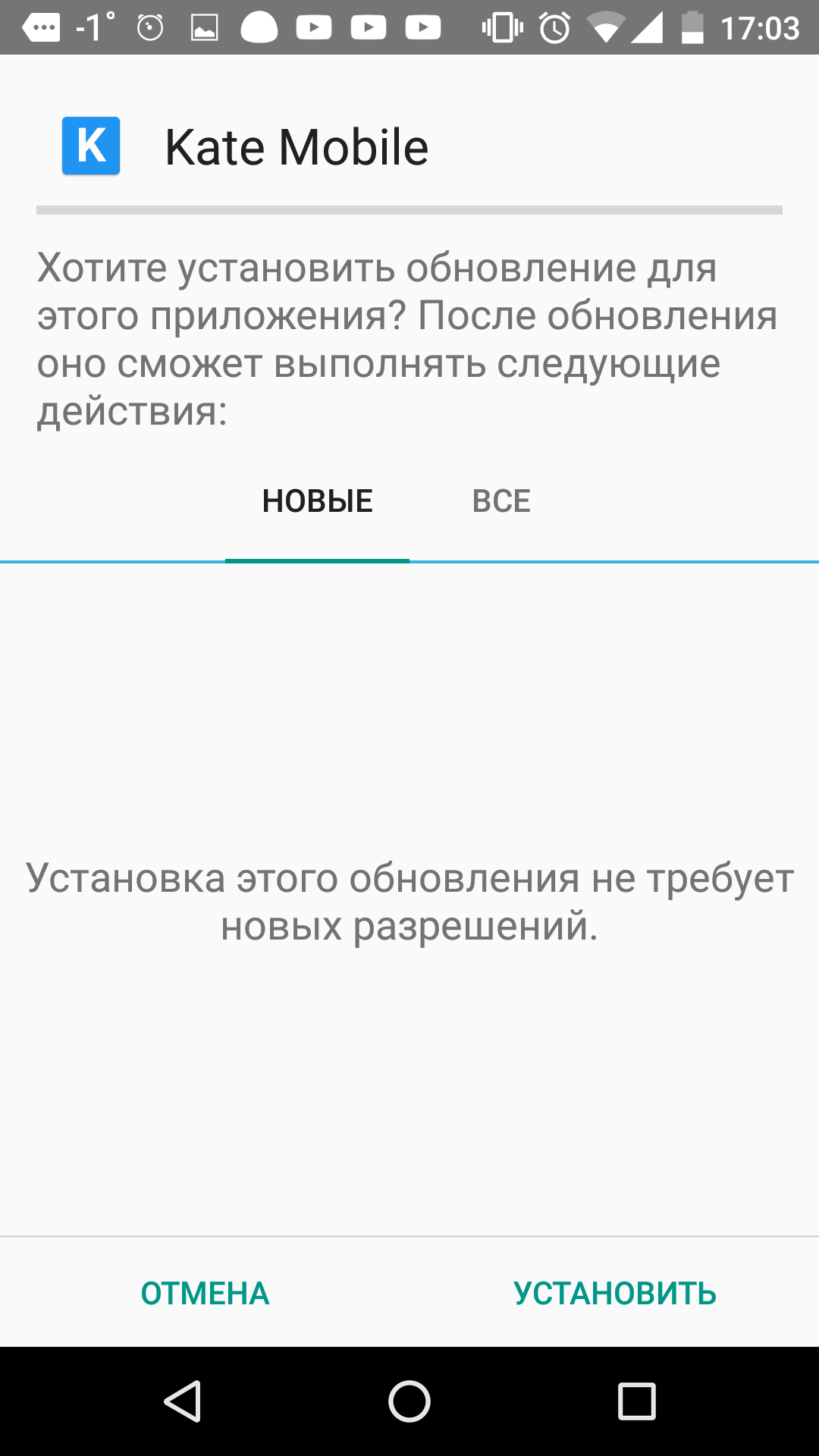
Но если не получается, то воспользуйтесь функцией «Открыть в системе», позволяющий использовать для открытия абсолютно все возможные программы.
![]()

Перед установкой, обязательно ознакомьтесь с разрешениями приложения. Некоторые из них запрашивают доступ к личной информации. В таком случае, 20 раз подумайте, прежде чем использовать такие приложения.
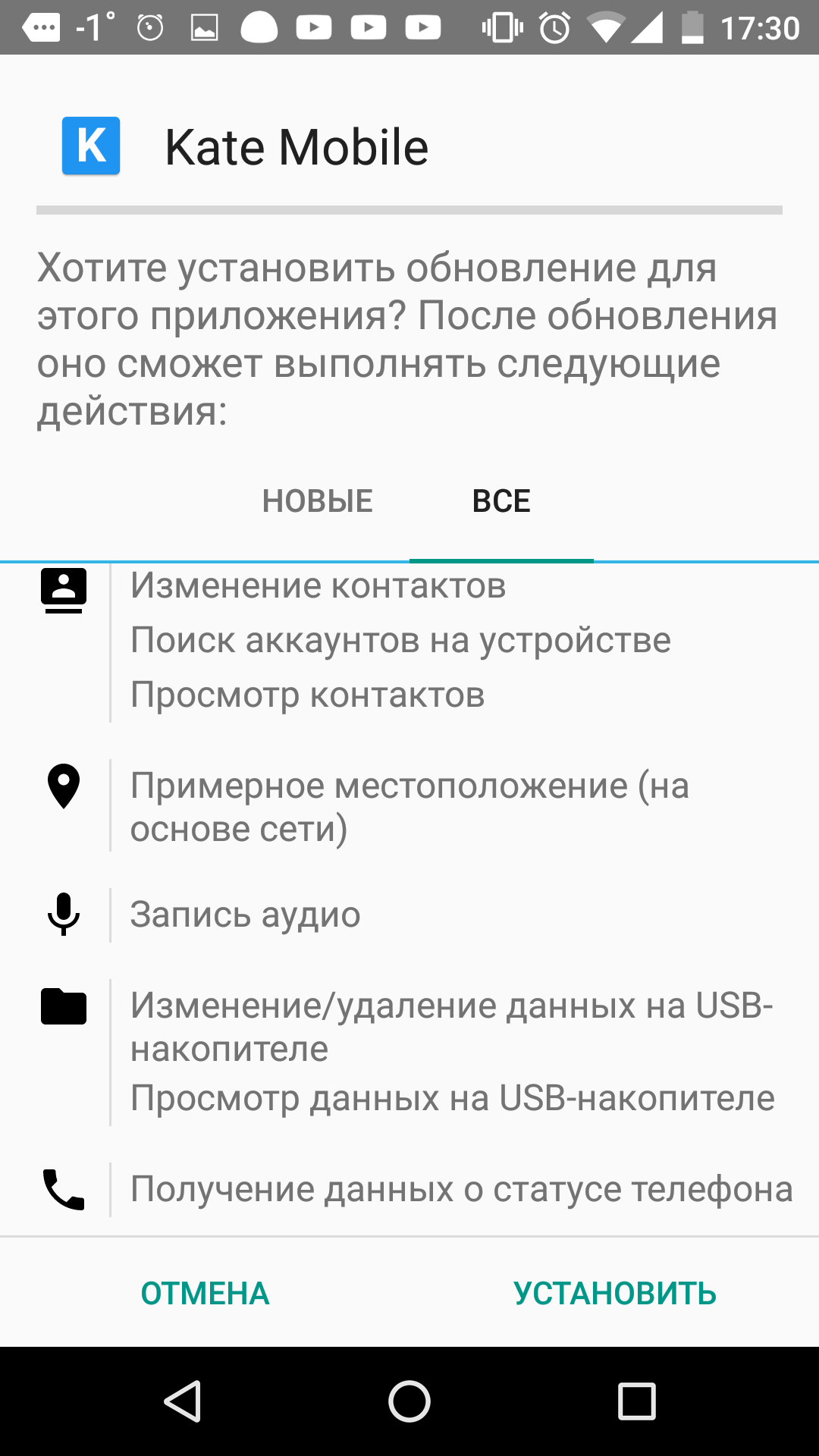
Да и вообще, лучше все-таки приобретать лицензионный софт и прочее программное обеспечение.
Уважаемые читатели! Если у вас остались вопросы или есть комментарии по теме статьи — пожалуйста, оставляйте их ниже.
Если Вас интересует данный вопрос, значит вы хотите заняться его редактированием, начнем урок!
Пример из чего состоит приложение проводится на приложение — Google Now
Приложения которые вы устанавливаете на Android можно открыть обыкновенным архиватором, для мелких и несложных редакций приложений, а также декомпиляция для сложных и полных изменений приложений apk (в дальнейшем apk).
Открытие apk с помощью Архиватора
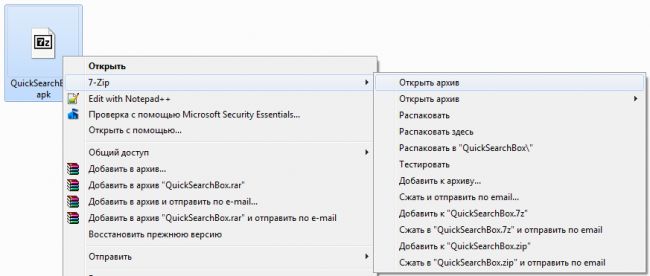
Из чего состоит приложение Android

Папка Assets — активы в данной папки находятся файлы которые задают «возможности» приложения
Папка META-INF — в данной папке находится файлы подписи. У каждой компании которая выкладывает приложения есть своя подпись которая свидетельствует, что это его собственность так как имеет свой ключ шифрования.
Папка RES — в данной папке находится видимая, слышимая часть приложения. В данной папке содержится файлы которые позволяют строить интерфейс, картинки и мелодии
Файл AndroidManifest.xml — паспорт apk приложения. Данный файл содержит общие сведения о приложения.
Файл resources.arsc — скомпилированная «видимая часть» приложения (Папка RES )
Если попробовать открыть любой файл то вы получите вот что:

не декомпилированный файл AndroidManifest.xml
Обнаружив среди файлов Windows файл с неизвестным расширением, мы нередко впадаем в уныние. Черт его знает, что это такое нераспознанное «осью». Такие мысли приходят в голову многим людям, впервые увидевшим расширение «apk». Имея файл apk, чем открыть на Windows эту штуку?
Прежде, чем ответить на этот вопрос необходимо разобраться в том, что за зверь такой находится перед нами. Формат файла «.apk» был разработан компанией Google c целью сохранения в данном формате исполнимых приложений ОС «Android». Сама концепция хранения программ и данных в одно архиве — не нова.
Еще на заре распространения персональных компьютеров упаковка программ в архив пользовалась большой популярностью. Для запуска таких приложений даже не требовалось данный архив распаковывать – системные средства делали это самостоятельно. Данная технология имеет хождение и в кругах разработчиков и пользователей разного рода эмуляторов. Поэтому идея Google не являет собой чего-то необычного или неожиданного.
«Apk» расшифровывается просто – «Android Package». Это обыкновенный архив, открыть который под силу практически любому архиватору, доступному для Windows.
Внутри архива находятся следующие компоненты приложения:
- Исходный код программы.
- Ресурсы приложения, наподобие картинок, звуков и т.п.
- Специальный файл c названием manifest.

Желающим открыть такой файл архиватором нужно будет выполнить наши дальнейшие инструкции.
Производим вскрытие
Поскольку apk – архив, то и открыть его будем пытаться программой-архиватором. Для Windows разработано множество многофункциональных программ-архиваторов, способных создать и открыть архив практически любого формата. Файлы типа apk – не исключение. Укажем на два таких архиватора для Windows, успешно справляющиеся с этой задачей: WinRar и 7-zip. Если первая из этих программ – коммерческая, то вторая – совершенно бесплатна, и скачать ее можно непосредственно с сайта ее разработчика – Игоря Павлова – по адресу: http://www.7-zip.org/ или http://7-zip.org.ua/ru/ .
Устанавливаем архиватор 7-zip в Windows (если конечно эта знаменитая программа уже не нашла пристанище на вашем компьютере).
Щелкаем правой кнопкой мыши по требуемому apk-файлу. Должно, как обычно, появиться контекстное меню.
Выбираем пункт меню «7-zip» — появиться подменю с выбором вариантов действий.
Просим архиватор открыть архив или извлечь данные из архива. Это можно сделать разными способами, выбрав тот или иной пункт подменю, например, — пункт «Открыть архив» (только для просмотра содержимого) или пункт «Распаковать». Пользователь получит запрос на указание папки для распаковки и других необязательных параметров.

Вот и все, что нужно знать, чтобы открыть файл c расширением «apk» .
Похожие статьи
- Что apple покажет на презентации 12 сентября
- Не работает дисплей iPhone X Разбили сенсорный экран?
- Почему Apple Watch не синхронизируются с iPhone?
- П-, пи-, пд-, пид — регуляторы
Источник: lab-music.ru
Как открыть APK файл на компьютере. Как и чем открыть файл apk на андроид?
Файлы формата apk представляются одними из наиболее часто встречающихся на телефонах с ОС Андроид. В связи с этим, у пользователей смартфонов нередко возникает вопрос о том, что с подобными файлами делать, для чего они служат, нужны ли утилиты, чтобы их открыть? Чтобы разобраться в этом вопросе, следует подробно разобрать всю имеющуюся относительно этих файлов информацию.
Что это за формат apk?
Вышеназванный формат файлов можно встретить, когда возникла потребность скачать какой-либо исполняемый файл. Это может быть офисное приложение, полезная утилита и любые прочие исполняемые файлы. По своей сути, подобный формат является ничем иным, как архивом, содержащим само скачиваемое приложение.
Однако следует помнить, что такие файлы невозможно проверить на вирусы привычными инструментами проверки. Ввиду этого, стоит устанавливать программы только из доверенных источников, которые гарантированно не будут распространять вредоносные программы под видом каких-либо приложений. Наиболее надежным вариантом, представляет использование официальных сервисов, вроде и прочих аналогов, однако, представленные там программы, как правило, платные, что делает этот вариант не самым экономичным.
Как распаковать файл apk?
Разбираясь, как открыть файл apk на андроид, нельзя пройти мимо детального разбора процесса установки. Ввиду особенностей данной операционной системы, он крайне прост и не вызовет затруднений даже у малоопытных пользователей. Для того, чтобы установить приложение, необходимо:

- Открыть файл, предварительно размещенный на SD-карте с помощью любого файлового менеджера или средствами файловой системы телефона;
- Во всплывшем диалоговом окне, требуется выбрать вкладку Установить или Extract в англоязычных версиях;
- После этого, необходимо дождаться завершения инсталляции;
- Проверить работоспособность установленного приложения, запустив его.
Как следует из этого алгоритма действий, установка и открытие файла apk – задача действительно проста и легко решается даже с помощью штатных возможностей телефона.
Вопрос с открытием файла apk на смартфонах работающих на базе андроид, решается довольно просто, с помощью стандартных средств этой операционной системы. Благодаря этим знаниям, можно устанавливать любые приложения, игры и утилиты без особого труда, что значительно расширит функциональную составляющую смартфона.
Пользователи сталкиваются с тем, что ни одна программа на их компьютере не открывает такие файлы. И это абсолютно нормально, ведь файл с расширением APK это установочный файл операционной системы Android и запустить такой файл в Windows не возможно.
Если вы попали в подобную ситуацию и не знаете, чем открыть APK файл, то у вас есть два варианта:
- Перенести APK файл на устройство с операционной системой Android и запустить файл там. В этом случае вы сможете ознакомиться с приложением, которое заключено в данном файле.
- Также вы можете распаковать APK файл на вашем Windows компьютере. В этом случае вы сможете ознакомиться со структурой данного файла, а также с его содержимым.,
Если вы хотите запустить APK файл и ознакомиться с приложением, которое в нем находится, то первое что вам нужно сделать, это перенести данный файл на Андроид устройство. Это можно сделать любым удобным вам способом. Например, вы можете подключить Андроид устройство к компьютеру с помощью USB кабеля, или беспроводного интерфейса Bluetooth.
После на мобильное устройство с операционной системой Android вам необходимо его запустить. Для этого откройте любой файловый менеджер, найдите APK файл в памяти устройства и откройте его. После этого появится предложение , содержащуюся в данном файле. После установки на рабочем столе Андроида появится ярлык установленной программы. С его помощью вы сможете открыть программу из вашего APK файла.
Второй способ, это открытие APK файла на Windows компьютере с помощью архиватора. Дело в том, что APK файл по факту это простой ZIP архив. Поэтому вы можете открыть его с помощью любого архиватора. Например, для этих целей можно использовать популярный архиватор WinRAR.
Открыв APK файл как архив, вы сможете увидеть, из чего он состоит. В большинстве случаев данный файл включает в себя такие папки и файлы:
- MANIFEST.MF – файл с информацией о других файлах, которые находятся в данном APK файле (контрольные суммы файлов);
- CERT.RSA – сертификат, которым подписано данное приложение;
- CERT.SF – файл с информацией о сертификате и ресурсах;
- armeabi – для процессоров ARMv6 и более старых;
- armeabi-v7a – для процессоров ARMv7 и более новых;
- x86 – для процессоров с архитектурой x86;
- mips – для MIPS процессоров;
При работе за компьютером многие форматы файлов, как известно, необходимо открывать лишь при помощи специальных программ.
Пример такого формата — .apk. Прежде чем выбирать для него программу, стоит определиться, что же это за формат.
Название.apk — сокращение от Android Package. Это формат выполняемых архивных файлов на системе Android.
В ней любое приложение скомпилировано именно в файл с расширением.apk, содержащий в себе весь код.
В подобных файлах применяется.ZIP-алгоритм сжатия. Чтобы открыть apk файл через архиватор, можно изменить ему расширение на.zip (может пригодиться просто для сбора полезной информации).
Где взять такие файлы? Либо загрузить из Google Play, либо просто скачать в интернете на каком-либо сайте. Впрочем, второй вариант не очень рекомендуется, так как сейчас многие сайты с файлами.apk содержат вирусы и трояны.
Программы-эмуляторы для открытия формата Android Package (apk)
Применяются так называемые эмуляторы — программы, имитирующие работу устройств (например, видеоприставок или того же Android) на персональном компьютере.
Для начала рассмотрим компьютер с ОС Windows.

Если компьютер с Linux — альтернатив практически нет: применяйте эмулятор Genymotion , он работает достаточно быстро и хорошо (для Windows и Mac OS он тоже есть, но там и варианты получше имеются).
Если у вас Mac OS , то можно применить Apple Archibe Utility, Google Android SDK. Также для «Макинтоша» имеется и собственная версия уже указанного выше BlueStacks.
Ну а если уже имеется само устройство с операционной системой Android, проблемы при открытии таких файлов не возникнет — запускайте и наслаждайтесь новыми современными программами!
Представьте себе ситуацию. Вы сидите за компьютером и вдруг вспомнили какую-то невероятно интересную игру на андроид. Вам очень захотелось в неё поиграть, но устройства на операционной системе андроид под рукой нет. Разумеется, Вы сильно огорчитесь. А зря!
Решение есть! Ведь можно открыть любую игру с андроид на персональном компьютере. Как это сделать читайте ниже.
Способы запуска файлов “.apk” через эмулятор
Существует не так уж и много способов открыть файл “.apk” на Вашем компьютере. Одним из таких способов будет скачивание и установка эмулятора оболочки андроид для ПК. Таких эмуляторов в интернете огромное количество, но работают из них лишь парочка. Сегодня мы разберём, какие лучше эмуляторы выбрать, как ими пользоваться и попробуем запустить какую-нибудь игру.
Эмуляторы, которые можно использовать:
- BlueStacks.
- Koplayer.
- Nox App Player.
Самым лучшим среди эмуляторов android, в то же время и самым работоспособным, является BlueStacks. Найти эту программу довольно легко, у нее есть официальный сайт, где вы всегда сможете найти свежую версию ПО. Скачав программу, установите её и запускайте.


Перед Вами появится окошко запуска программы, в котором Вам предложат настроить приложение. Настраивать его придётся лишь единожды, далее такое окно вылазить не будет. Настройка довольно лёгкая. Вам необходимо указать свой аккаунт от почты google и принять соглашение. Если аккаунта у Вас ещё нет, то его можно легко создать при помощи гугл-почты.


После того как Вы указали свой аккаунт, перед Вами появится окно самой программы, в котором мы и будем работать в дальнейшем. Здесь Вам следует открыть вкладку Android.
Программа обладает довольно лёгким и понятным интерфейсом, но я всё же объясню, как запускать приложения “.apk” в ней. Для начала найдите значок Play Store и запустите его. Перед Вами откроется привычный нам Play-Market. Здесь в поиске вбиваем название нашей игры, скачиваем, устанавливаем и выходим из маркета. В верхней части экрана видим наше приложение и запускаем его.
Всё, теперь это приложение будет работать на Вашем компьютере. Если вдруг, Вам приспичило поменять управление в игре, то сделать это довольно легко. В правой верхней части экрана найдите картинку со стрелками клавиатуры, кликните на неё и настраивайте кнопки как Вашей душе угодно.



Можете в полной мере насладиться игрой.
Не знаете, как быстро обновить браузер “Опера”? Тогда изучите нашу инструкцию –
Если вы хотите избавиться от мусора на компьютере, то иногда нужно чистить папку Temp, как правильно это делать .
Альтернативный способ запуска
А для тех, кто хочет играть в приложения, скачанные не из маркета, есть другая инструкция. Для начала Вам необходимо скачать из интернета apk файл любого приложения. У системы андроид апк выступают как установщики различных игр и приложений.
Есть в интернете один форум, где собраны миллионы приложений для андроид со всеми последними обновлениям, с вырезанной рекламой, с премиум-версиями и совершенно бесплатно. Этот форум называется 4pda. Найдите его в интернете, зарегистрируйтесь и скачайте нужный Вам APK файл. Теперь, когда приложение на Вашем компьютере, щелкните на нём правой кнопкой мыши, выберите “открыть с помощью…” и откройте приложение при помощи BlueStacks. Ваше приложение начнёт устанавливаться в эмулятор, и после завершения установки Вы сможете поиграть в него.

Вот мы и разобрали два возможных способа открыть «андройдовские» файлы на компьютере. Как видите, всё оказалось довольно легко. Ну а теперь, бегом наслаждаться любимыми андроид играми на персональном компьютере!
Итак, мы рассмотрели формат файла APK – для чего он используется, какой программой открыть файл арк, где еще можно использовать файлы данного расширения. Задаетесь вопросом, какой программой открыть файл apk, чтобы посмотреть, что внутри? Файл формата apk (Android Package) представляет собой архивное исполняемое приложение для устройств с системой Android.
Столкнуться с файлом расширения APK можно, к примеру, если вы решите установить на компьютер приложение, которым пользовались на планшете. APK (аббревиатура Android Package) представляет собой формат архивных файлов-приложений под Android. Таким образом, каждый файл.apk представляет собой архив, который может быть исполнен посредством DalvikVM (виртуальной машиной), может быть установлен не только на ОС Android. Хранение файлов apk в системе осуществляется в директории /data/app, которая доступна только через проводник.
После загрузки можно вручную установить приложение, содержащееся в файле apk, на планшет или смартфон. Ниже приведен список, который поможет вам с установкой – покажет, чем открыть файл арк под любой требуемой операционной системой.
Довольно познавательно, никогда до этого даже и не подумывал открывать файлы от своего андроида на компьютере. Если стоит на компьютере программа-архиватор, то в работе с архивами.apk не должно возникнуть проблем. Я думаю, всем Вам довелось сталкиваться с такой ситуацией, когда файл на компьютере невозможно открыть. В общем, представим себе такую ситуацию, Вы скачали с Интернета файл и не можете открыть его на своем компьютере.
Сервис, который позволяет получить информацию о файле, благодаря заранее указанному расширению собственно так и называется – чем открыть. Как видите, сервис достаточно прост. В строке поиска потребуется ввести расширение файла и нажать «Найти».

apk что за формат? Описание файлов расширением.apk
На компьютере его можно открыть благодаря плагину Eclipse. Ну а далее открыв этот архив можно увидеть, что наш с Вами файл apk на самом деле состоит из набора папок и файлов с различными расширениями. Завершая сегодняшнюю статью, я надеюсь, что представленный мною сервис будет добавлен Вами в закладки и будет являться дополнительным помощником для работы с разными типами файлов.
Любое приложение для Android скомпилированы и упаковано в файл, включающий в себя полный код программы, активы и ресурсы, а также файл с расширением.manifest. Такие файлы хранятся в Google Play и могут быть с него загружены на смартфон или планшет для последующего их использования.
Запуск приложений Android на компьютере
Для того чтобы открыть файл с расширением.APK на персональном компьютере или ноутбуке под управлением операционной системы Windows, Linux понадобится архиватор 7-ZIP, unzip или Winrar.
Надо всего лишь запустить одну из имеющихся программ, в которых обрабатываются архивы и с ее помощью распаковать приложение для Android. Если вы хотите запустить APK файл и ознакомиться с приложением, которое в нем находится, то первое что вам нужно сделать, это перенести данный файл на Андроид устройство. После передачи APK файла на мобильное устройство с операционной системой Android вам необходимо его запустить.

Чем открыть APK и есть ли варианты?
Дело в том, что APK файл по факту это простой ZIP архив. Поэтому вы можете открыть его с помощью любого архиватора. Открыв APK файл как архив, вы сможете увидеть, из чего он состоит. Расширение APK файла связано с операционной системой смартфона Google Android, разработанный компанией Google и Open Handset Alliance. Файлы APK хранятся в каталоге /data/app.
1. Подключите телефон к компьютеру с помощью USB кабеля и скопируйте.APK файл на карту памяти.

Совет: Неправильные ассоциации файлов APK могут являться признаком других базовых проблем в вашей операционной системе Windows. Если ваш ПК открывает файл APK, но в неверной программе, вам потребуется изменить настройки ассоциации файлов в вашем реестре Windows. Мы настоятельно рекомендуем просканировать ваш реестр Windows на предмет неверных ассоциаций файлов и прочих проблем, связанных с реестром.
Вы не уверены, какой тип у файла APK? Хотите получить точную информацию о файле, его создателе и как его можно открыть? Уже через несколько секунд вы точно узнаете тип вашего файла APK, приложение, сопоставленное с файлом, имя создавшего файл пользователя, статус защиты файла и другую полезную информацию.
Формат.apk — это игры и приложения для Андройда. Формат.apk был разработан компаниями Open Handset Alliance и Google, сам по себе файл с расширением.apk содержит в себе архив, в котором содержаться данные того или иного приложения для андроид.
Тем не менее, просмотреть APK файлы можно и на компьютере. Проще всего файл.apk открыть на мобильном устройстве на безе Android. APK файлы используют алгоритм сжатия ZIP. Содержание.APK архива можно получить с использованием утилит сжатия таких как WinRAR, WinZip и т.д. Отдельно хотелось бы добавить, что сам файл с расширением apk можно открыть тем же архиватором.
Источник: girlsgameland.ru
Как открыть apk файл на компе. Учимся открывать файлы apk на компьютере. Загрузки программного обеспечения, связанные с расширением файла ARK.
APK, или Android приложений пакета, это формат файла, используемый для распространения и установки прикладного программного обеспечения и промежуточного программного обеспечения на операционной системе и некоторых других операционных систем, таких как Blackberry 9900 устройств с версией ОС 7.1.0 или выше.. APK Google Android файл содержит все необходимые файлы для одной программы для Android.
APK файлы сохраняются в сжатом формате ZIP и может быть открыт с помощью любого инструмента декомпрессии. APK файлы являются по существу тип архивного файла, где формат пакетов основаны на формате JAR файл с расширением.apk в качестве расширения имени файла. Чтобы сделать APK файл программного обеспечения для Android изначально скомпилирован, а затем все его части упакованы в один файл. Файл APK содержит все код, который программы (такие как.dex файлы), ресурсы, активы, сертификаты, и файл манифеста.
Сначала вы должны включить параметры разработчика. Перейдите к пункту меню «О телефоне» и прокрутите страницу вниз. Нажмите номер сборки несколько раз. Вернитесь к настройкам. В разделе «Безопасность» запись «Неизвестное происхождение» должна быть активной, и вы можете установить флажок, как описано выше.
За последние несколько лет смартфоны стали незаменимыми повседневными объектами. Неудивительно, что ежедневно есть множество новых приложений, будь то развлечение или работа.
Простые способы использования приложений на вашем компьютере
Однако некоторые из этих приложений недоступны на компьютерах. Программа поддерживает полноэкранный режим, и качество изображения можно настроить по желанию. Вы даже можете сделать скриншоты или даже целые видео из событий и поделиться ими в социальных сетях. Всегда есть ситуации, когда вам нужно что-то писать.
Как открыть файл.apk
Как правило, при загрузке файла.apk на вашем ПК или Mac, вам необходимо загрузить его на свой Android телефон или планшет. И установить APK внутри телефона или планшета.
Вам необходимо подключить Android устройство к компьютеру или Mac с помощью кабеля USB и поместите файл.apk в хранилище SD-карты. А затем запустить приложение поиска файлов на устройстве и перейдите к файлу.apk упал. Нажмите на файл.apk для установки приложения на устройство.
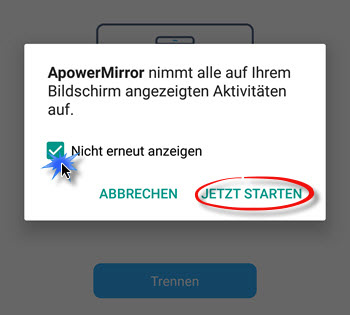
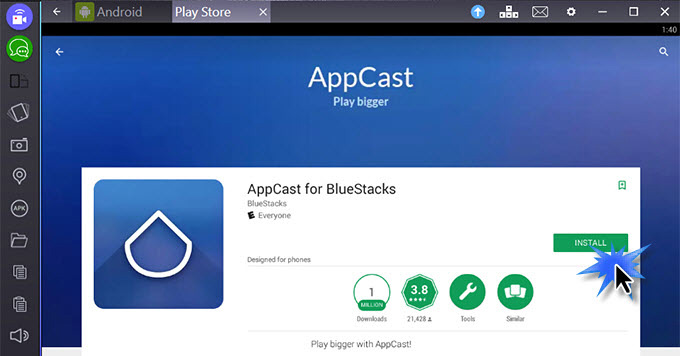
Однако производительность не всегда идеальна, так как это действительно сложная программа для смартфонов. Эмулятор также ест много места и замедляет работу вашего компьютера.
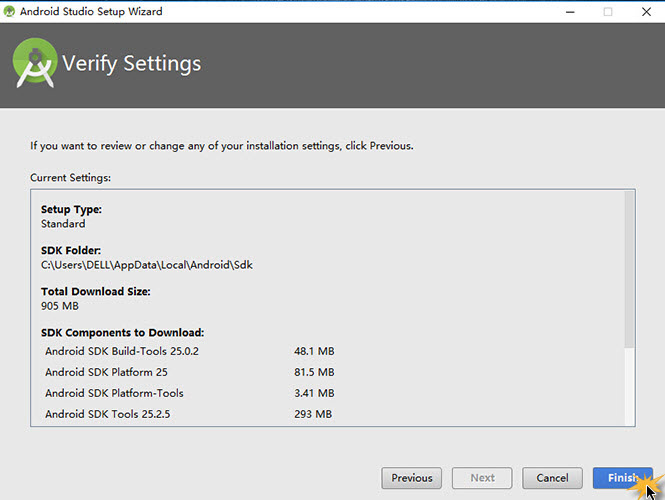
Из-за больших файлов требуется очень много времени, прежде чем этот метод будет готов. Разработчики приложений используют этот метод для тестирования приложений на разных устройствах. Тем не менее, это хороший подход.
Примечания: APK файл сжат в формате ZIP. Это своего рода ZIP-файл и может быть открыт любым разархивировать инструментов. Вы можете либо переименовать расширение файла «.zip» и откройте файл, или вы можете открыть файл непосредственно с разархивировать инструментов.
APK (Android Package) – это специальный архив исполняемого приложения для запуска на девайсах с системой Android. Такой файл содержит программный код, ресурсы, активы и другие нужные для приложения элементы. Несмотря на то, что APK представляет из себя архив, он не шифруется, так как в этом нет надобности. Исполнение происходит с помощью DalvikVM – виртуальной машины.
Независимо от того, какое устройство вы используете, у вас всегда есть самые последние документы. С помощью вы можете запустить документ, электронную почту или сообщение на устройстве и продолжить работу на другом устройстве, где вы остановились. Некоторые сторонние приложения также совместимы. Это делается через приложение, которое вы ранее выбрали для совместного использования.
Вы не можете получить доступ к этим файлам через другие приложения или местоположения на устройстве. Тем не менее, один блокирует путь к конкуренции, но не полностью, он лишь несколько более напряжен. Этот параметр обычно отключен. Если вы ссылаетесь на приложения из других источников, ответственность за них будет зависеть от вас.
Поэтому вы должны использовать программы только из надежных источников. Либо производитель известен, то вы также можете обратиться к приложению с его домашней страницы.
На устройства с системой Андроид выпускается множество интересных приложений. Скачать их прямо на свой компьютер, можно разными способами, с магазина Google Play или со специальных сервисов. После скачивания файл, рекомендуется, проверить на наличие вирусного кода. Если вы хотите испробовать приложение прямо на своём компьютере, или открыть сам архив, то возможно данные рекомендации будут вам полезны.
Или вы доверяете механизмам управления поставщиком приложений. Пока что необходимые предупреждения. Однако у вас нет прямого доступа к нему. Установите и запустите его, а затем нажмите маленькую пунктирную линию внизу справа. В меню выберите «Менеджер», затем «Установленные приложения» из следующего списка.
Теперь появится экран со всеми вашими приложениями. Выберите «Резервное копирование» из параметров меню. С этого момента процедура больше не отличается от второго варианта. Есть также две возможности. Теперь он отображается как отдельный диск.
Программа электронной почты планшета принимает приложения в качестве вложения даты. Откройте сообщение и нажмите на приложение один раз. Это загрузит его. Теперь коснитесь его снова, и приложение будет установлено.
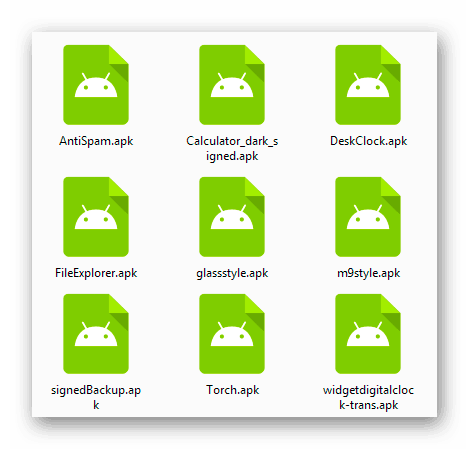
Запуск APK файлов на компьютере
По разным причинам пользователи желают запустить приложение в формате АПК на компьютере. Кто-то хочет испробовать игру с тяжёлой графикой, но параметры телефона не позволяют. Кому-то просто интересно посмотреть, как будет выглядеть и функционировать приложение. Причин может быть много и для осуществления данного замысла есть масса программ. Для этой задачи хорошо подойдут специальные эмуляторы Android.
Интересно, что это работает менее гладко, чем мысли. Таким образом, вы получаете сообщение об ошибке в лучшем случае. Это может иметь разные причины. Однако программы также могут быть защищены от копирования. Это относится, если вообще, к приложениям, которые вы должны были заплатить.
Вот почему существует большой выбор альтернативных рынков. Однако, они очень разные, насколько они безопасны и удобны. Довольно сомнительное семейство данных. Другие позволяют загружать только по логину. Затем это заканчивается в каталоге загрузки.
Все программы в этом магазине приложений бесплатны.
Способ 1: BlueStacks
Учтите, что если у вас на компьютере присутствует VirtualBox, то установка Droid4X удалит его.
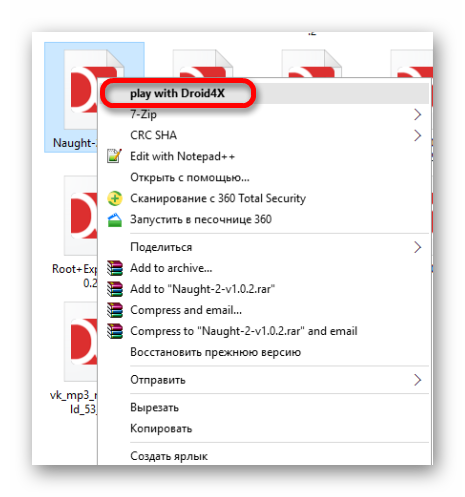
Способ 3: Genymotion
Genymotion – это полноценный эмулятор Андроид, который активно используется разработчиками для тестирования приложений и игр. Для скачивания и работы с данным программным обеспечением, нужно зарегистрировать аккаунт на официальном сайте. Программа условно-бесплатная, если вы просто хотите испытать этот эмулятор, то подойдёт вариант без премиума функций. Доступен на английском и французском языках. Для полноценной работы, вам понадобится виртуальная машина. Например, подойдёт VirtualBox .
Какой способ лучше?
Возможно, вам нужно загрузить или купить нужное приложение. Это не изменит тип файла. Только специальное программное обеспечение для конвертации может изменять файл из одного типа файла в другой. Преступники отправляют безличную почту «Ваш сберегательный счет — важное сообщение!». В тексте испрашивается «проблема безопасности», проверка которого является обязательной.
Чтобы пройти эту проверку безопасности, вам нужно нажать кнопку «Нажмите здесь». На следующей странице мы кратко объясним, почему проверка безопасности так важна.
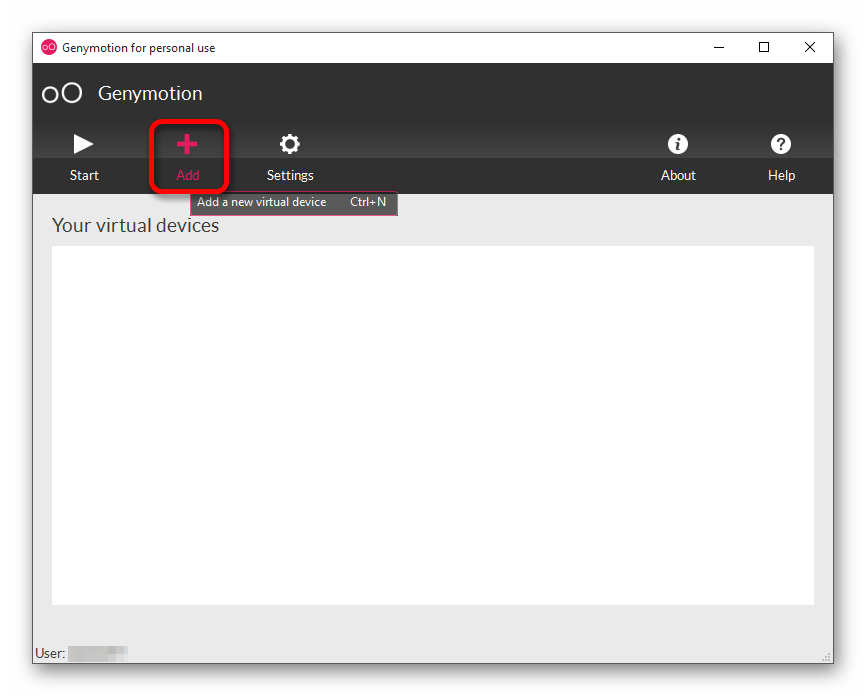
Просмотр APK файлов
Чтобы просмотреть содержимое АПК, потребуется архиватор. Обычно, в файлах такого формата нет ничего секретного. Они содержат различные ресурсы для приложения или игр. Есть несколько способов его открытия.
После этого клиент банка должен указать свое имя и адрес с датой рождения и нажать «Далее». Только когда все шаги были выполнены, «Обновление безопасности — завершено», а исполнители направляют клиента банка на реальную сторону сберегательного банка. Ни в коем случае не следуйте обвинению. Не нажимайте ссылки на почту и не открывайте страницу фишинга!
Если вы уже попали в ловушку, сначала сообщите об этом пострадавшему сберегательному банку. В случае возникновения чрезвычайной ситуации вы можете использовать горячую линию экстренного вызова по всей стране. 116 Если вы установили файл на свой смартфон, вы должны немедленно его удалить. В случае необходимости, Это возможно только в безопасном режиме.
В худшем случае только возврат к заводскому состоянию устройства помогает. Вы можете найти инструкции для безопасного режима, среди прочих. у нас.
Способ 1: 7-Zip
7-Zip — универсальный и бесплатный архиватор, который поддерживает сразу несколько алгоритмов сжатия, форматов данных. Переведён на различные языки. Чтобы воспользоваться им, вам не придётся делать что-то сложное.
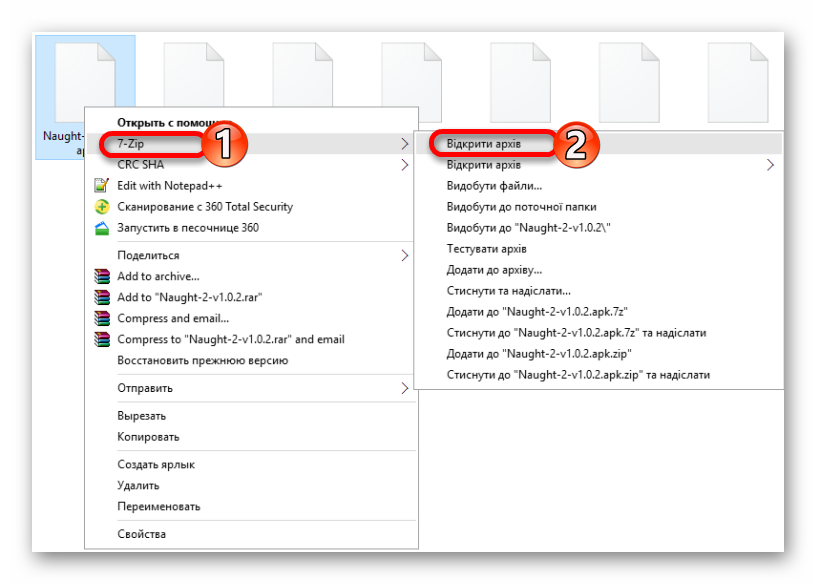
Способ 2: WinRAR
WinRAR — популярный и многофункциональный архиватор, поддерживающий шифрование, создаёт данные для восстановления повреждённого архива. Бесплатен 30 дней. Распаковывает APK, но для этого вам придётся изменить расширения файла.
Apk что за формат? Описание файлов расширением.apk
Затем, в качестве жертвы, сообщите в местную полицию. Тогда зайдите из своего банка, например, Затем исполнители могут немедленно использовать их для онлайн-банкинга от вашего имени, тем самым подтверждая транзакции, которые вы не заметили вначале. Функции резервного копирования и восстановления находятся на экране вашего телефона в левом столбце. Вы помечены брендом и моделью вашего мобильного телефона. Нажмите на функцию, которую вы хотите использовать.
Создайте резервную копию данных
Сначала нажмите зеленую кнопку резервного копирования. Появится браузер файлов. По умолчанию все папки отмечены на вашем устройстве. Если вы согласны, и целевая папка по умолчанию разрешена, просто нажмите «Резервное копирование», чтобы завершить процесс. Деактивация файлов.
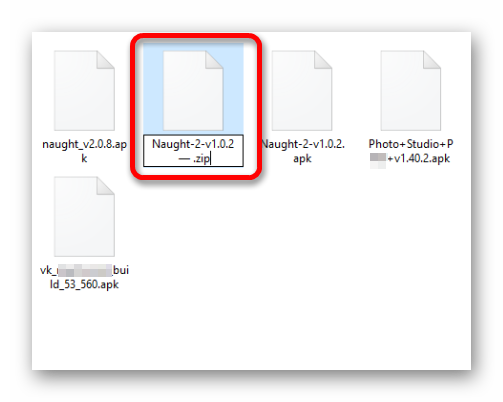
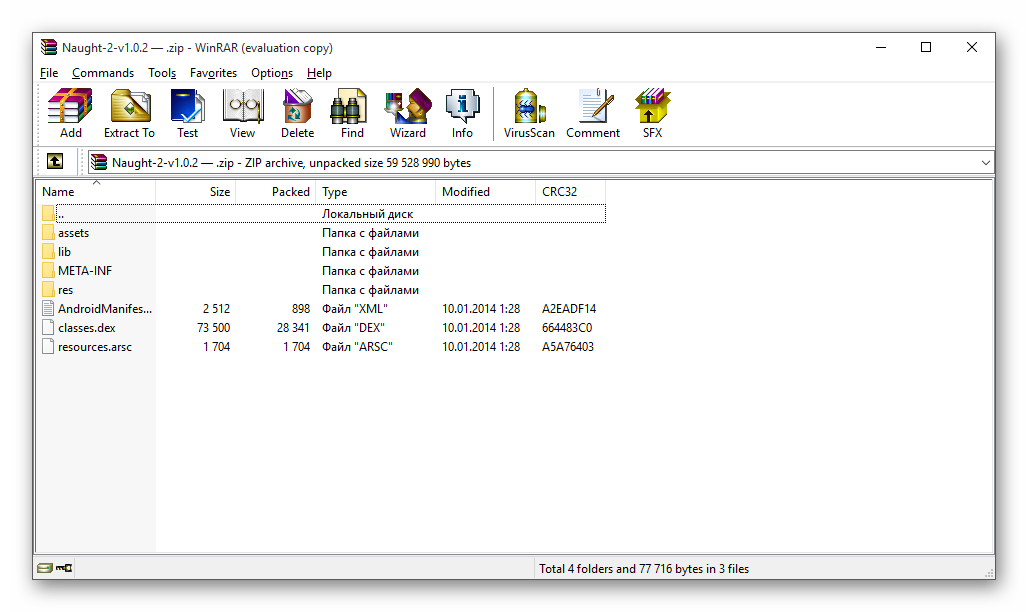
В принципе, сменив расширение файла, можно открыть его любым архиватором.
Способ 3: Total Commander
Total Commander – это продвинутый файловый менеджер, который имеет встроенный архиватор, имеет множество плагинов, которые расширяют возможности программы. Им без труда можно распаковать АПК архив.
Если вы хотите исключить папки из резервной копии, просто нажмите на папку, принадлежащую папке рядом с именем папки, чтобы удалить галочку. Папка назначения резервного копирования: все резервные данные хранятся в папке назначения. Перед нажатием кнопки «Резервное копирование» убедитесь, что выбрана правильная папка назначения. В обзоре в списке папок вы увидите, что целевая папка по умолчанию — «Мои файлы».
Чтобы изменить его, просто нажмите на поле и введите новый путь назначения. Не отключайте устройство во время резервного копирования. Нажмите кнопку синего восстановления. Появится браузер файлов, по умолчанию будут выбраны все папки на вашем устройстве.
Источник: ilyarm.ru